Fallout 4, desarrollado por Bethesda Game Studios, es el cuarto juego principal de la serie Fallout. El juego está ambientado en un entorno post-apocalíptico que se basa en la ciudad de Boston y las regiones cercanas de Massachusetts y el papel del jugador representa el de un superviviente en el mundo abierto. El juego se lanzó en PC, PS4 y Xbox One pero el Fallout 4 no se está lanzando en algunos PCs y aquí está la solución a este problema.
¿Por qué Fallout 4 no se inicia en PC?
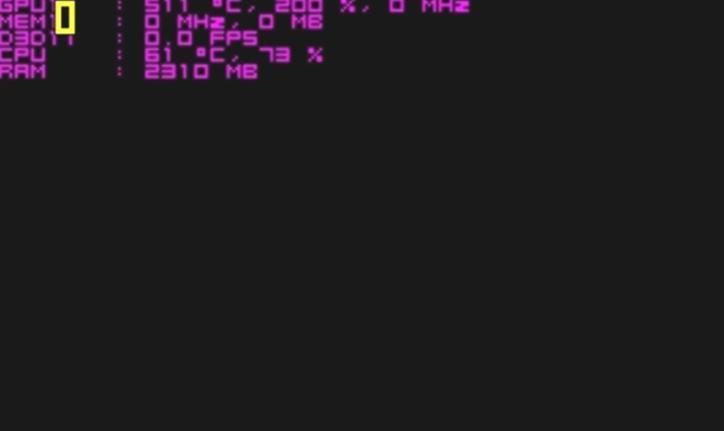
No hay un problema particular o único en el juego. El problema puede estar en una combinación de múltiples posibilidades que hacen que Fallout 4 no se inicie o se bloquee en tu PC. El juego no se abre para algunos usuarios y se queda atascado en una pantalla negra para algunos. La siguiente lista contiene algunas razones que han causado problemas en el lanzamiento del juego.
- Los archivos del juego podrían estar corruptos.
- El PC podría no cumplir los requisitos del sistema para el juego.
- Los controladores gráficos del PC pueden haber quedado obsoletos.
- Si ha habilitado algún mod del juego, el juego podría bloquearse.
- El uso de Antivirus o Firewalls activos puede provocar un crash.
Cómo solucionar el problema de que Fallout 4 no se inicie
Hay algunos métodos que han sido útiles para los usuarios para arreglar el problema de Fallout 4 que no se inicia. Prueba los métodos mencionados a continuación para solucionar los problemas.
Comprueba la integridad del juego
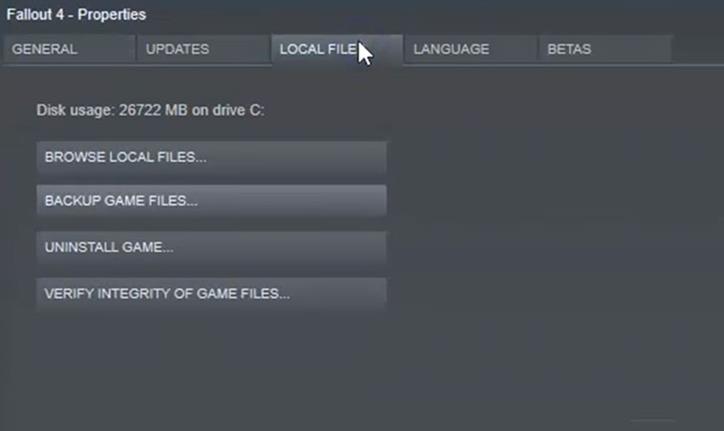
- Asegúrate de que tienes una conexión a Internet que funciona. Ve a la biblioteca de juegos en Steam y busca Fallout 4.
- Cuando hagas clic con el botón derecho en el juego, selecciona Propiedades.
- En la sección de Archivos Locales está el botón llamado Verificar la integridad de los archivos del juego.
- Inicie el proceso haciendo clic en el botón e intente ejecutar el juego una vez que el proceso se haya completado.
Esto debería solucionar el problema. Si no, comprueba las otras opciones.
Desactivar y eliminar los mods del juego
Los Game Mods alteran los códigos y servicios del juego. Estos programas pueden funcionar para algunos usuarios, pero suelen causar caídas en la mayoría de los usuarios. Si tienes algún Game Mods activado desactívalo y elimínalo. Esto arreglará el problema de lanzamiento.
Activar la compatibilidad
Una vez más ve a la sección de Archivos Locales en Steam (siguiendo los pasos anteriores) y luego selecciona la opción Examinar Archivos del Juego. Esto abre la ubicación donde está instalado tu juego. Siga el proceso paso a paso ahora –
- Haz clic con el botón derecho del ratón en la aplicación Fallout 4
- Seleccione Propiedades
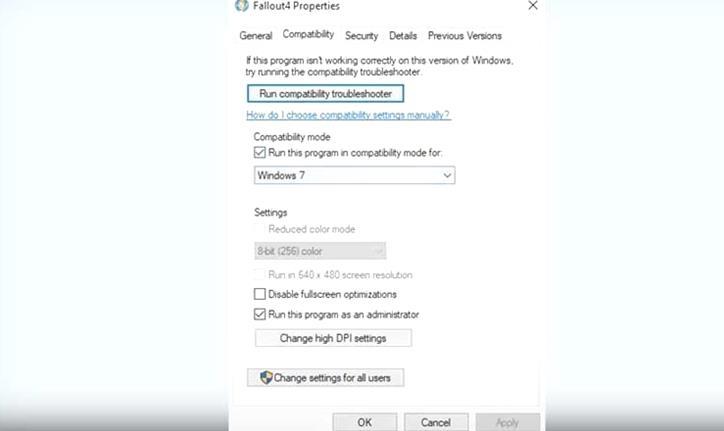
- Ir a la pestaña Compatibilidad
- Activar el modo de compatibilidad
- Seleccionar Windows 7 o Windows 8
- Ejecute el programa como administrador
- Aplicar los cambios
De nuevo, sigue los mismos pasos para la aplicación Fallout4 Launcher y abre el juego. Por último, ve a las opciones y luego selecciona la pestaña Avanzado y cambia los detalles a los recomendados que se mencionan en la imagen siguiente.
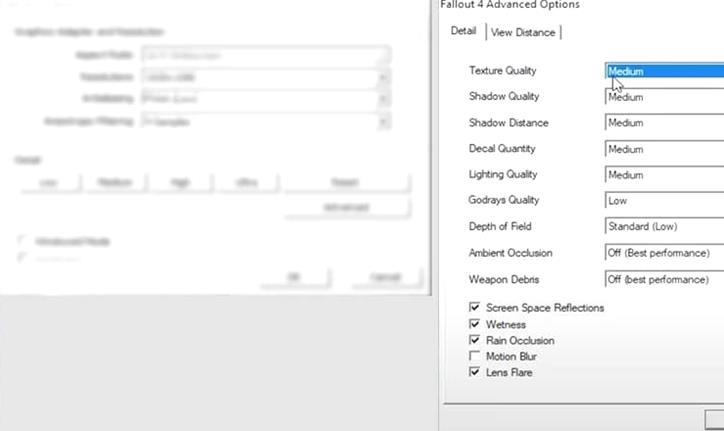
Además de los métodos mencionados anteriormente, asegúrate de que los controladores de tus gráficos y de tu CPU están actualizados. Es igualmente importante que te asegures de que tu PC cumple los requisitos del sistema mencionados en Steam.
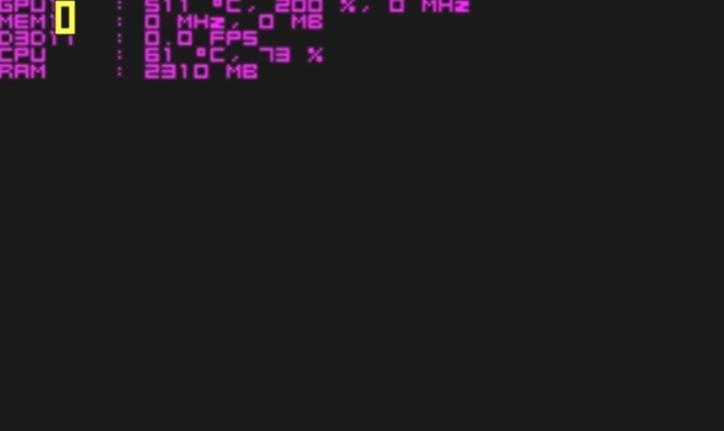
Deja una respuesta